1. Ligue o router
Mantenha premido o botão de ligar/desligar até que o router ligue.
2. Introduza o código PIN
Se solicitado, deve introduzir o código PIN e premir OK.
Se introduzir o código PIN errado três vezes, o cartão SIM é bloqueado. Para retirar o bloqueio do cartão SIM, deverá introduzir o código PUK (o código PUK recebido juntamente com o cartão SIM pode também ser solicitado ao Serviço de Apoio a Clientes pelo telefone 911691200 taxação rede móvel Vodafone). AVISO IMPORTANTE: Se introduzir o código PUK errado 10 vezes, o cartão SIM é bloqueado permanentemente. Nesse caso, deverá solicitar uma segunda via do seu cartão SIM ao Serviço de Apoio a Clientes ou numa loja Vodafone.
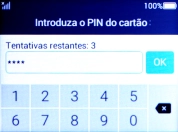
3. Desligue o router
Mantenha premido por um instante o botão de ligar/desligar.
Prima OK.







